Hướng dẫn cách cài đặt và chơi game Android trên máy tính chạy Windows
(Dân trí) - Bài viết dưới đây sẽ hướng dẫn bạn cách thức cài đặt và chơi các tựa game của nền tảng di động Android trên máy tính chạy Windows.
Nền tảng di động Android của Google nổi bật với kho game khổng lồ, trong đó có nhiều tựa game được đánh giá rất cao về cách chơi, nội dung hay đồ họa.
Trong trường hợp bạn muốn tận dụng kho game này để thư giãn, giải trí trong lúc rảnh rỗi, phần mềm mang tên gọi Google Play Games sẽ cho phép bạn cài đặt và chơi game Android trực tiếp trên máy tính của mình.
Google Play Games là phần mềm miễn phí do Google phát triển. Các game Android khi chơi bằng phần mềm Google Play Games sẽ được tối ưu để phù hợp với màn hình và độ phân giải của máy tính. Người dùng sẽ sử dụng chuột và bàn phím của máy tính để chơi game, tương tự như khi đang chơi các tựa game dành cho Windows.
Đặc biệt, nội dung của các trò chơi có thể được đồng bộ hóa khi chơi trên máy tính lẫn trên thiết bị di động, điều này giúp người dùng có thể chơi game liền mạch trên nhiều thiết bị, thay vì phải bắt đầu lại từ đầu khi chơi game trên máy tính.
Lưu ý: Để nội dung game được đồng bộ, người dùng cần phải đăng nhập vào chung một tài khoản Gmail (trên cả smartphone lẫn phần mềm Google Play Games trên máy tính).
Cấu hình máy tính tối thiểu để cài đặt và sử dụng Google Play Games
Để có thể cài đặt và chơi các tựa game Android trên Windows một cách mượt mà, máy tính của bạn cần phải đáp ứng cấu hình tối thiểu như sau:
- Sử dụng hệ điều hành Windows 10 hoặc Windows 11.
- Máy tính sử dụng ổ cứng rắn (SSD), dung lượng trống tối thiểu còn 10GB.
- Bộ xử lý tối thiểu 4 nhân vật lý. Một số game chỉ có thể chạy trên bộ xử lý của Intel.
- Bộ nhớ RAM tối thiểu 8GB.
Bạn có thể xem thêm thông tin cấu hình chi tiết của máy tính để có thể sử dụng Google Play Games tại đây.
Trên thực tế, cấu hình này không phải ở mức quá cao. Các mẫu laptop tầm trung hiện tại cũng có thể đáp ứng được cấu hình cơ bản để có thể chạy tốt các tựa game Android.
Tuy nhiên, một số tựa game Android nặng và đòi hỏi khả năng xử lý đồ họa cao có thể yêu cầu máy tính với cấu hình cao hơn (bộ nhớ RAM 16GB hoặc card đồ họa mạnh) mới có thể chạy được.
Hướng dẫn cài đặt Google Play Games để chơi game Android ngay trên máy tính
- Download phần mềm miễn phí tại đây, sau đó tiến hành cài đặt phần mềm vào máy tính.
- Tại giao diện hiện ra đầu tiên trong lần khởi chạy phần mềm, bạn nhấn vào nút "Đăng nhập bằng Google", lập tức cửa sổ trình duyệt web trên máy tính sẽ được mở ra. Tại đây, bạn đăng nhập vào tài khoản Gmail của mình.
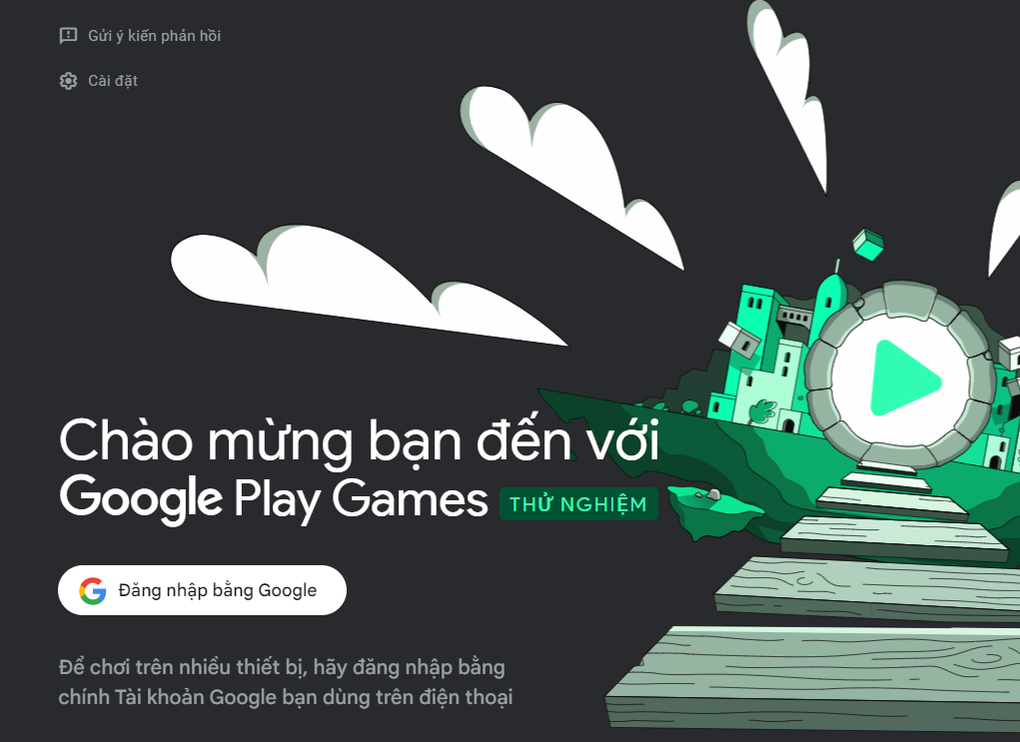
- Sau khi hoàn tất đăng nhập vào tài khoản Gmail trên trình duyệt web, bạn quay trở lại giao diện của phần mềm Google Play Games, nhấn nút "Có vẻ ổn" để xác nhận tài khoản vừa đăng nhập.
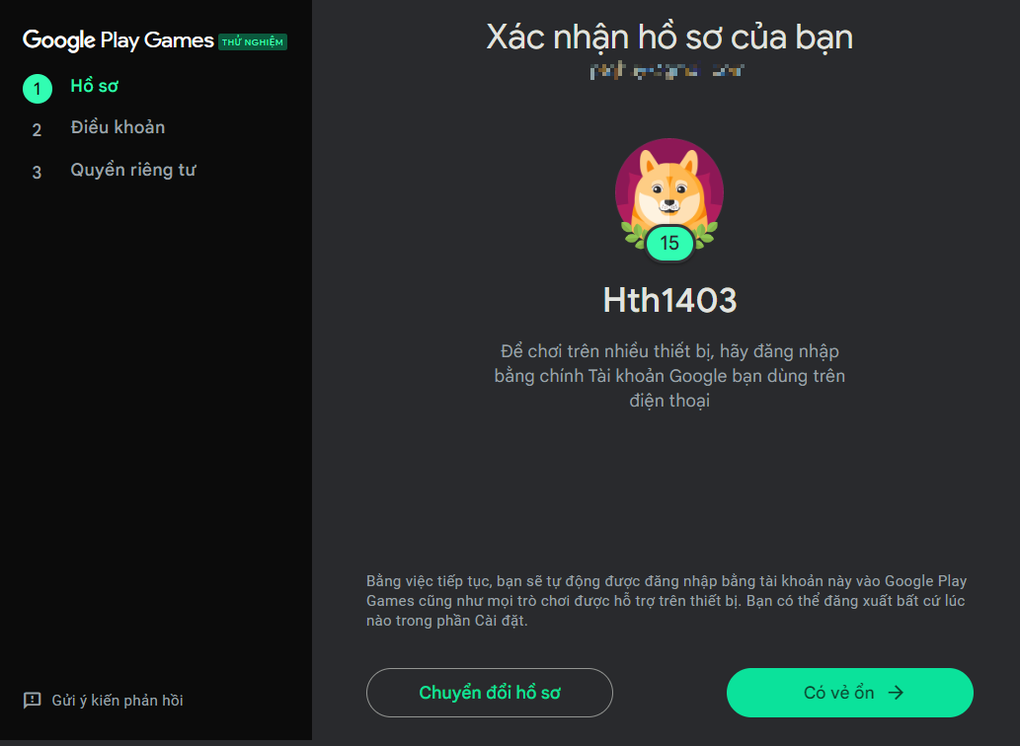
Nhấn tiếp vào nút "Chấp nhận" và "Hoàn tất" tại các bước tiếp theo để đồng ý với điều khoản sử dụng của phần mềm.
- Sau khi hoàn tất các bước cài đặt và thiết lập, danh sách các trò chơi của nền tảng Android sẽ được hiển thị đầy đủ trên giao diện phần mềm Google Play Games. Bạn có thể tìm và cài đặt những tựa game yêu thích của Android để có thể chơi ngay trên máy tính của mình.
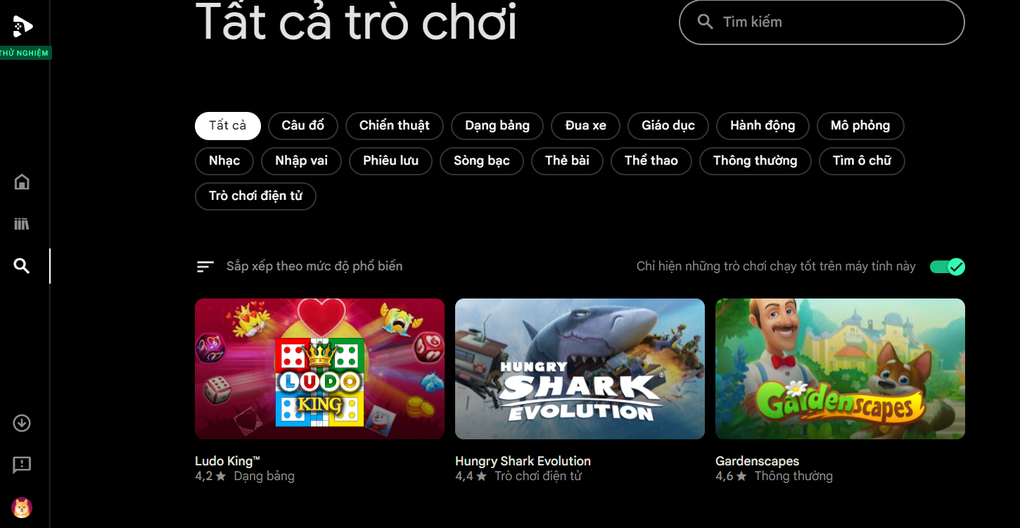
Một số tựa game đòi hỏi cần phải kích hoạt chức năng ảo hóa trên Windows mới có thể cài đặt và chạy được trên máy tính. Tại giao diện chính của phần mềm Google Play Games, bạn nhấn vào nút "Tiếp tục" ở góc dưới bên trái.
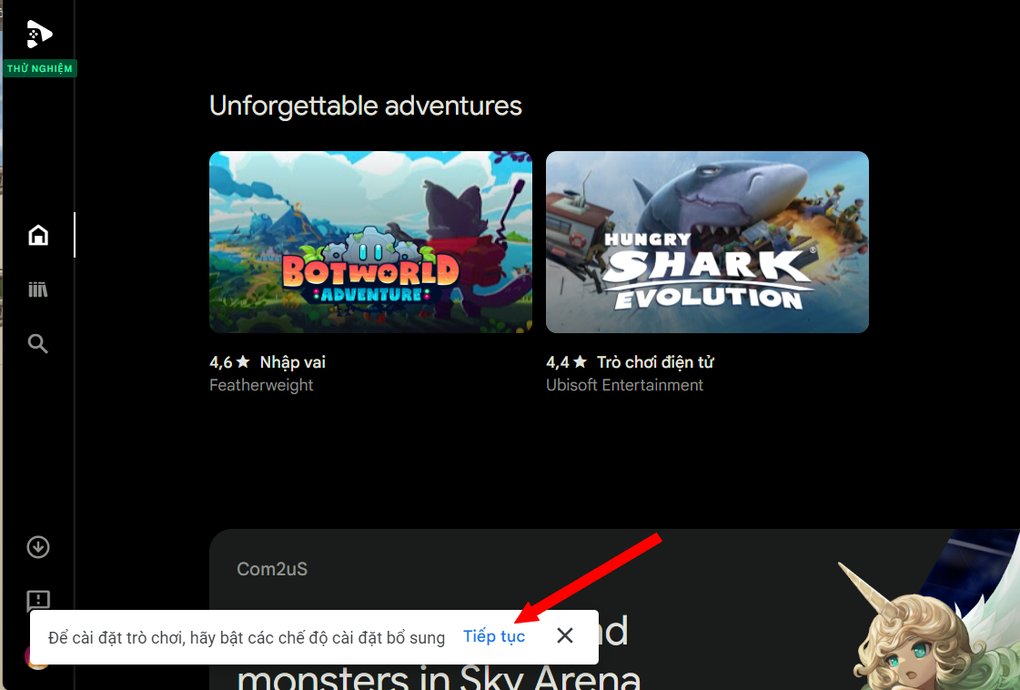
Nhấn tiếp vào nút "Tiếp tục" tại hộp thoại "Hãy bật chế độ ảo hóa" hiện ra. Chờ trong giây lát để Google Play Games kích hoạt chế độ ảo hóa trên Windows, sau đó khởi động lại máy tính để hoàn tất quá trình cài đặt.
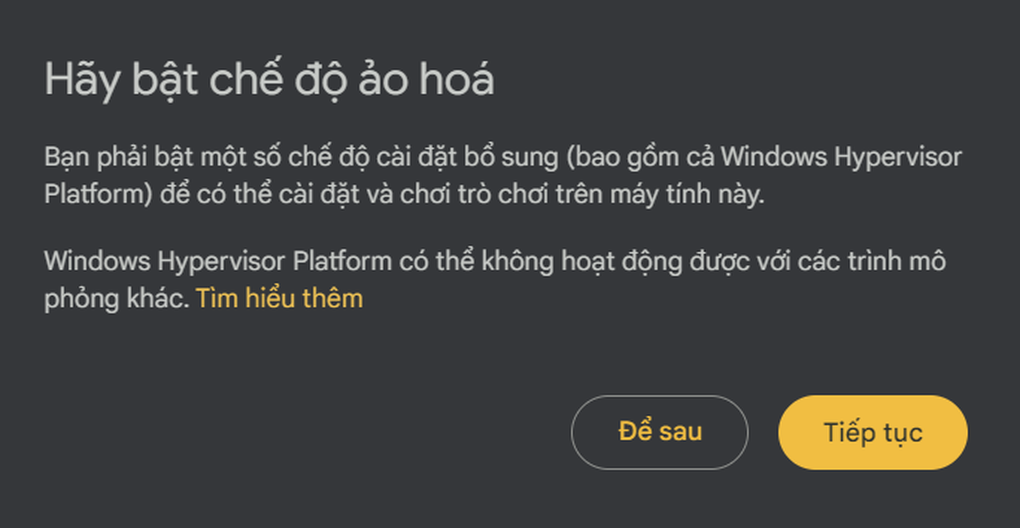
Trong một vài trường hợp, người dùng cần phải cài đặt bản cập nhật Windows mới có thể kích hoạt chế độ ảo hóa trên máy tính.
Sau khi kích hoạt chế độ ảo hóa, bạn có thể cài đặt và chơi các tựa game Android ngay trên máy tính của mình để thư giãn bằng kho game khổng lồ của nền tảng Android.
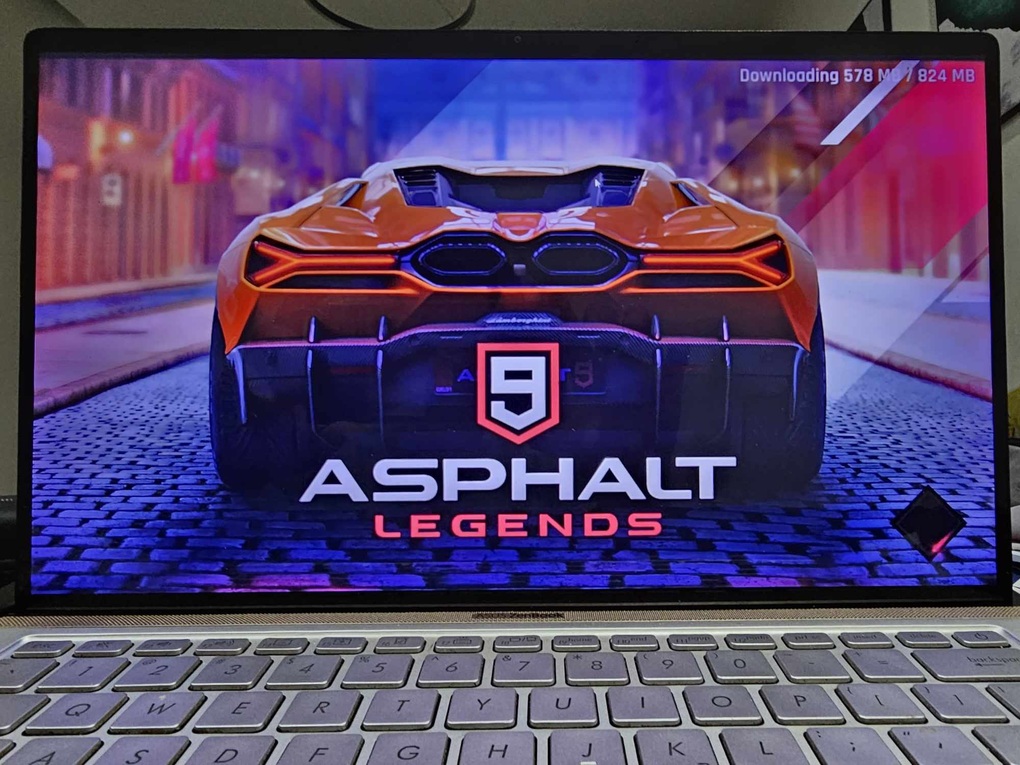
Tựa game đua xe nổi tiếng Asphalt 9 khi chơi trên máy tính.
Với phần mềm Google Play Games, bạn sẽ có thêm một lựa chọn để giải trí bằng cách tận dụng kho game khổng lồ và đa dạng của nền tảng Android để chơi ngay trên máy tính của mình lúc rảnh rỗi.











